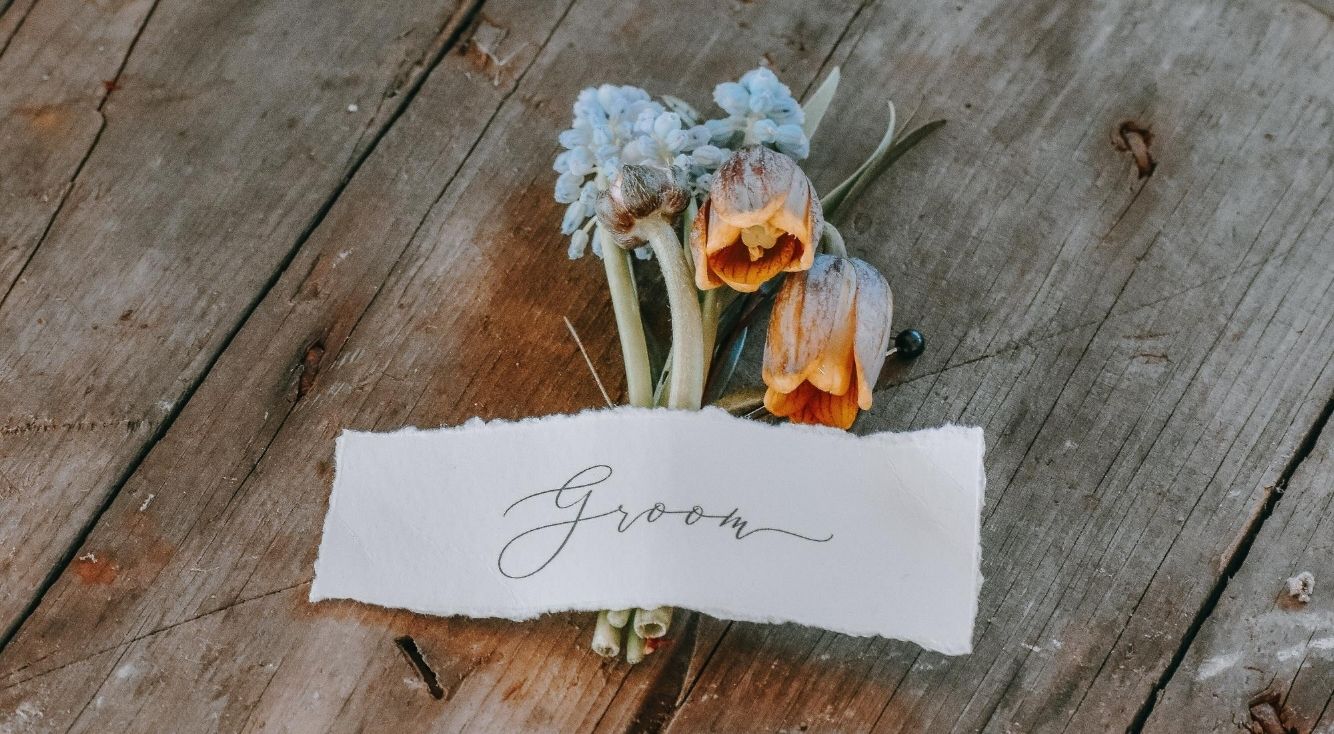
【iPhone】メールボックス自動振り分け方法!便利アプリも紹介
Contents[OPEN]
auでのメール設定
auの場合、初期設定ではメッセージアプリ(MMS)にezwebのメールと番号のメールが届くようになっています。
今回紹介しているメールアプリにezwebのメールを届くように設定することも可能です。
その手順はこちら。
POINT
- Wi-Fiがオフの状態で、メッセージアプリから「#5000」宛に本文「1234」を送る
- 返ってきたメールに届くURLへ接続する
- 利用アプリを「メッセージ」から「メール」に変更する
- 再度メッセージアプリを開き、受信したURLを開く
- 画面の指示に従ってプロファイルをインストールしたら設定完了
Softbankでのメール設定
Softbankの場合は、購入時にメールアドレスが付与されているものの、そのアドレス宛に届いたメールをiPhoneで確認するためには設定が必要。
その手順はこちらです。
事前にメールアドレスとパスワードを確認しておきましょう。
POINT
- 設定アプリを開く
- パスワードとアカウント
- アカウントを追加
- その他
- メールアカウントを追加
- アカウントの情報を入力して「次へ」
- メールをオンにして「保存」
【iPhone】メール自動振り分けができるアプリ
iPhoneのメールは、キャリアによっても振り分け設定ができるものとできないものがありました。
今では簡単に振り分け設定ができる便利なアプリが多数リリースされています。
中でも使いやすいアプリを3つ紹介します。
デコメーラー
本来はデコレーションメールを楽しむためのアプリですが、このアプリを使えばメールの自動振り分けも簡単に設定できてしまいます。
ガラケーを使っていた人であれば、複数のメールボックスをつくって、それぞれにメールアドレスごとに振り分けをした経験がある方も多いのではないでしょうか。
デコメールを使うと、1つのフォルダにつき1つのメールアドレスしか設定はできないものの、簡単にすばやくメールの振り分けができるので、利用している方も多いようです。
余談ですが、ダウンロードした時点で無料で使えるデコ絵が100個以上入っているので、かわいいデコメも使えちゃいます。
他にも、未読メールの一括既読機能やブログ投稿機能など、メールをする上でほしい機能がたっぷり搭載されているので、メールアプリが使いづらいと感じたらまずこちらを試してみてはいかがでしょうか。
連絡先SS
連絡先SSは、2014年に販売開始されたビジネス系のメールアプリ。
無料アプリでありながら、120個のグループアイコンや20種類のグループ色でメールをわかりやすく振り分けできる点が人気です。
先ほど紹介したデコメールはデコメの種類も多く華やかですが、こちらはシンプルさを追求したデザイン。
それでいて、連絡先一覧からフォルダへドラッグ&ドロップをするだけで簡単に連絡先をグループ分けできるので、使い勝手はバツグンです。
連絡先SSは無料アプリでも十分に使いやすいですが、有料版も搭載されています。
有料版では広告の非表示や、複数の連絡先にグループメールの送信が可能になります。
特にグループメールに関しては、仕事などで同じ複数のメンバーにメールを送る機会が多い時にかなり重宝します。メールを使う機会が多い方であれば、有料版の利用を検討しても良いでしょう。
連絡先+
連絡先SSと同様に、複数のメールアドレスにグループメールを送りたい時や、連絡先のカテゴリ分けに便利なのが、連絡先+というアプリです。
こちらは120円の有料アプリですが、下記のように多数の機能が搭載されています。
POINT
- 連絡先グループの作成・編集・削除
- グループメールの一括送信
- 連絡先リスト整理
- リスト内検索
また、連絡先の整理には会社名や写真の使用が可能。
プライベートのスマホを仕事でも使用している方は、仕事関係の連絡先を会社のロゴなどでわかりやすく設定する使い方もできますよ。
さらに、大量の連絡先を氏名順だけでなく、会社名順や誕生日順などに並び替えもできるので、連絡先の登録が多い人にほどおすすめしたいアプリです。


